無法定位 BCryptHash:7 種修復方法


我們最近在多台裝置上遇到了 McUICnt.exe 入口點未找到、程式入口點 BCryptHash 無法位於動態連結庫 bcrypt.dll 中的錯誤,其中一些裝置執行 Windows 7。
經過仔細檢查,問題似乎出在系統檔案 bycrypt.dll 上。 BCryptHash 是用於安全儲存關鍵資料的加密演算法。根據 Microsoft 官方頁面,BCryptHash 僅適用於 Windows 10 或更高版本的作業系統。
因此,首先請確保您的 PC 符合 BCryptHash 的最低系統要求。
如何修復 BCryptHash 無法定位錯誤?
1.使用DLL修復工具
當任何錯誤訊息列出 DLL 時,您的主要方法應該是使用有效的 DLL 修復工具。這些將識別遺失或損壞的 DLL 檔案並自動下載新副本。
2.從另一台PC複製DLL
如果您有另一台 PC 運行相同的 Windows 版本和體系結構(32 位元或 64 位元),則移動 bcrypt.dll 的副本也可以。該文件儲存在:C:\Windows\System32
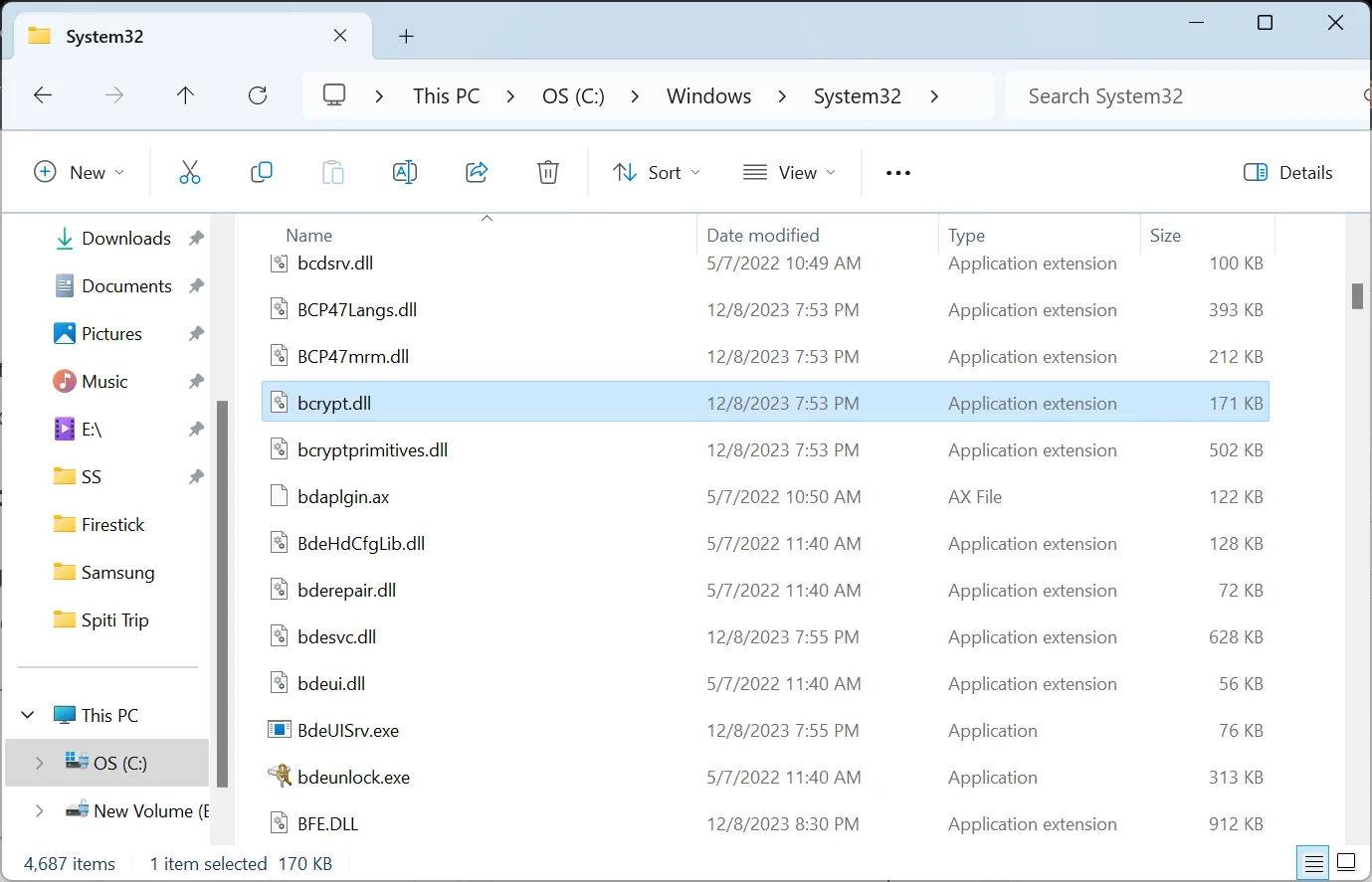
在另一台電腦上,找到 bcrypt.dll 檔案並將其移至外部磁碟機。現在,將受影響的 PC 上現有的 bcrypt.dll 重新命名為 bcrypt.old.dll,最後將 DLL 從外部磁碟機傳輸到 System32 資料夾。
請記住不要刪除現有的 DLL(我們重命名的),除非新的 DLL 工作正常,並且您不會收到無法再定位 BCryptHash 的訊息。
3. 運行 DISM 和 SFC 掃描
- 按 Windows + S 開啟搜索,輸入 命令提示字元 ,右鍵單擊相關結果,然後選擇以管理員身份執行。

- 在 UAC 提示中點選 是。
- 單獨貼上以下 DISM 指令,並在每個指令後點選 Enter:
DISM /Online /Cleanup-Image /CheckHealthDISM /Online /Cleanup-Image /ScanHealthDISM /Online /Cleanup-Image /RestoreHealth - 現在,使用以下命令執行 SFC 掃描:
sfc /scannow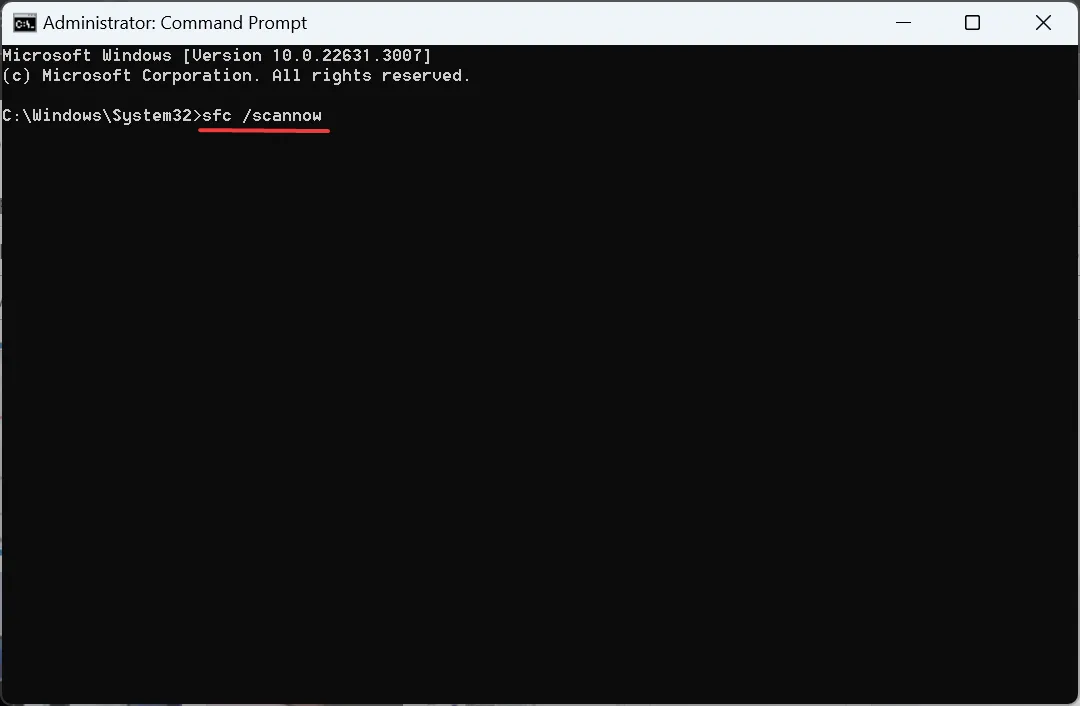
- 完成後,重新啟動電腦並檢查是否有改進。
考慮到損壞的系統檔案,bcrypt.dll就是其中之一,可以觸發DLL錯誤,執行SFC掃描並< a i=3>DISM 指令 在五分之三的情況下讓我們運行。
當找不到 vcomp100.dll 時,這也會有所幫助。
4.卸載麥克菲程序
- 按Windows + R 開啟“執行”,輸入appwiz.cpl 在文字欄位中,然後點選 Enter 。
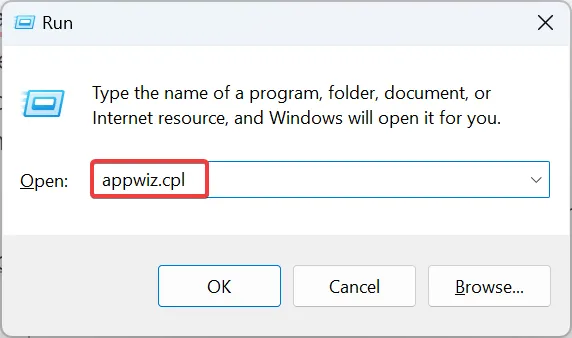
- 選擇此處列出的任何 McAfee 程序,然後按一下卸載。
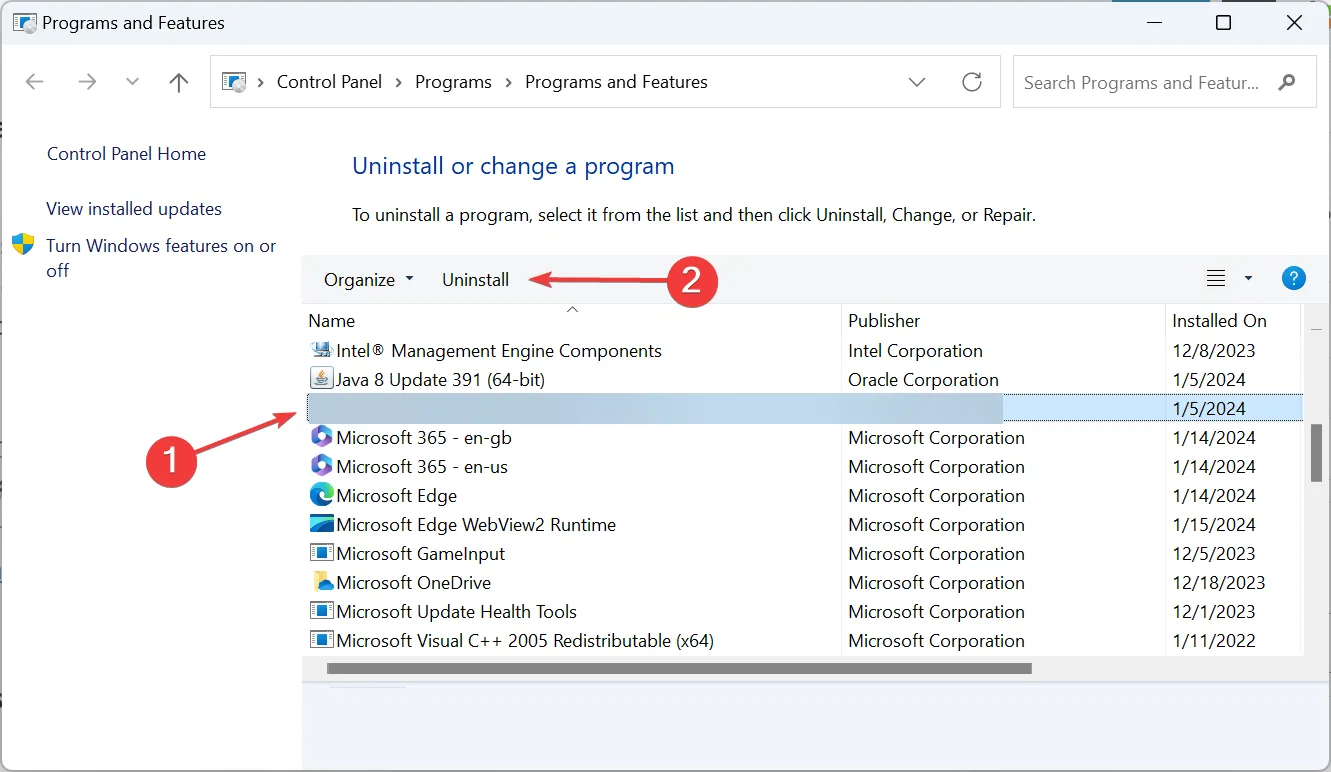
- 按照螢幕上的指示完成該過程。
- 重新啟動電腦並檢查是否有改進。
如果是 McUICnt.exe 進程拋出 BCryptHash 無法定位錯誤,請檢查是否有任何 McAfee 程式、實用程式和擴展,並將其刪除。如果標準卸載不起作用,請使用McAfee Consumer Product Removal (MCPR)< i= 4> 工具。
此外,您也可以使用專用的 Windows 軟體卸載程式來清除所有殘留檔案和登錄機碼。
5. 下載最新的 Visual C++ Redistributables
- 造訪Microsoft 官方網站並下載最新支援的Visual C++ Redistributable< a i=4> 軟體包,取決於作業系統架構(32 位元或64 位元)。
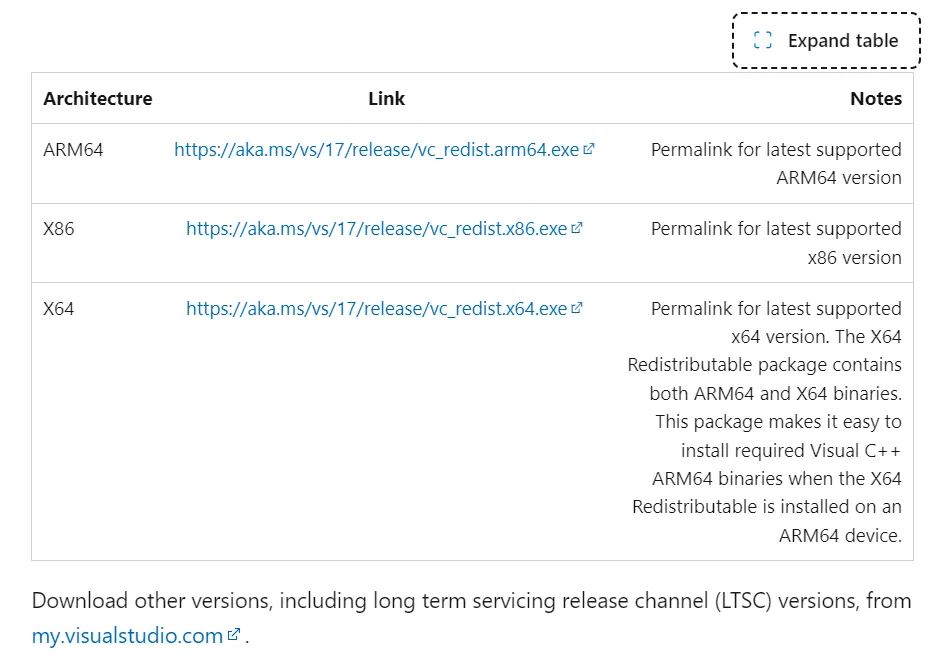
- 執行安裝程式並按照螢幕上的指示完成安裝。
- 重新啟動裝置並驗證您的 PC 現在是否已下載 BCryptHash。
6.更新Windows
- 按Windows + I 開啟設定,前往Windows從導覽窗格進行更新,然後按一下檢查更新。
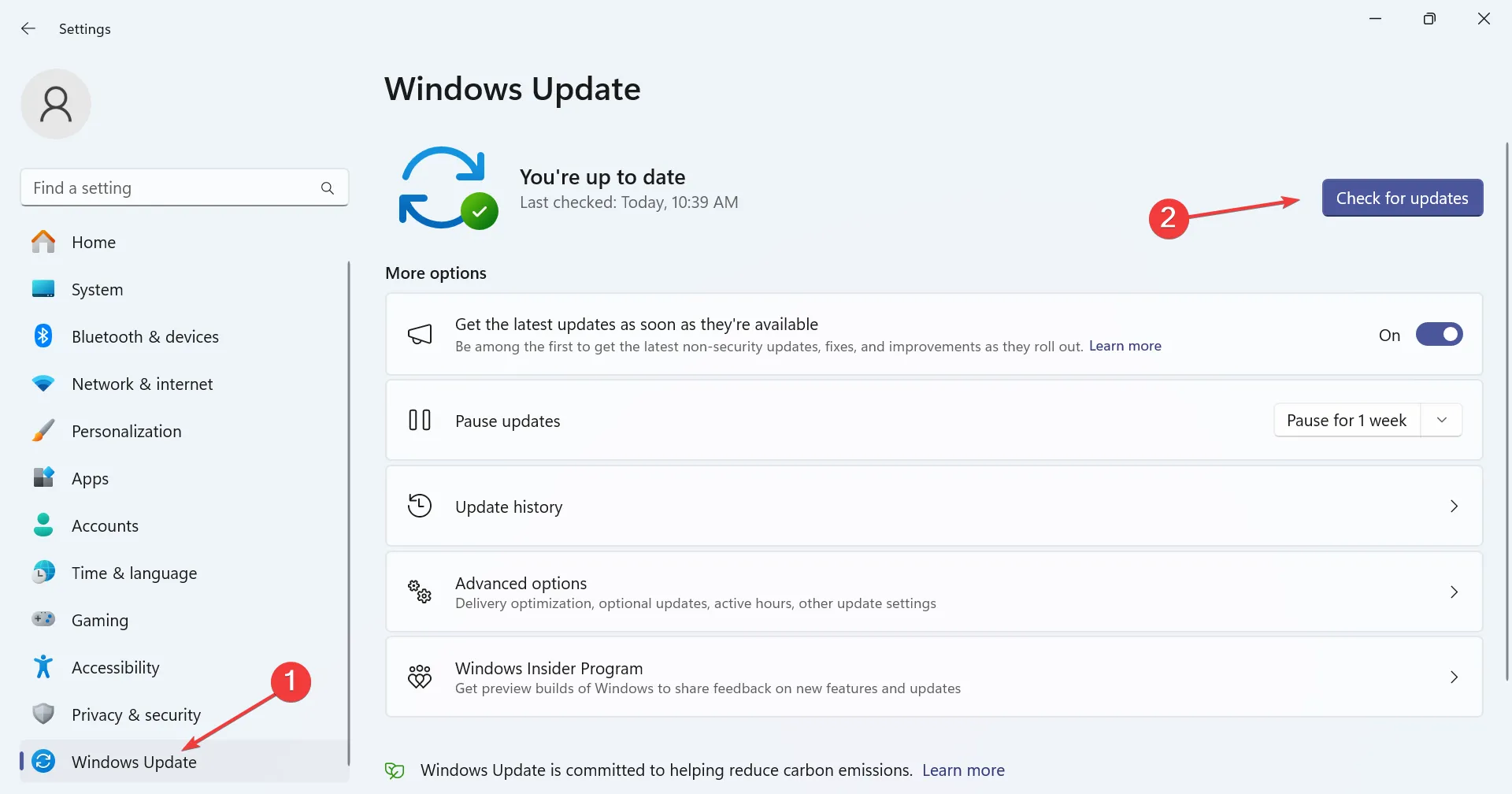
- 如果有新版本可用,請點選下載並下載安裝。
- 安裝完成後,重新啟動電腦。
7. 執行就地升級
提示
以下所列的程序適用於 Windows 11。如果您執行的是上一個版本,請了解如何在 Windows 10 上執行就地升級。
- 前往官方 Windows 11 頁面,選擇作業系統版本和產品語言,然後下載 Windows 11 ISO。

- 雙擊 ISO 文件,然後在確認提示中點選開啟。
- 運行setup.exe檔。
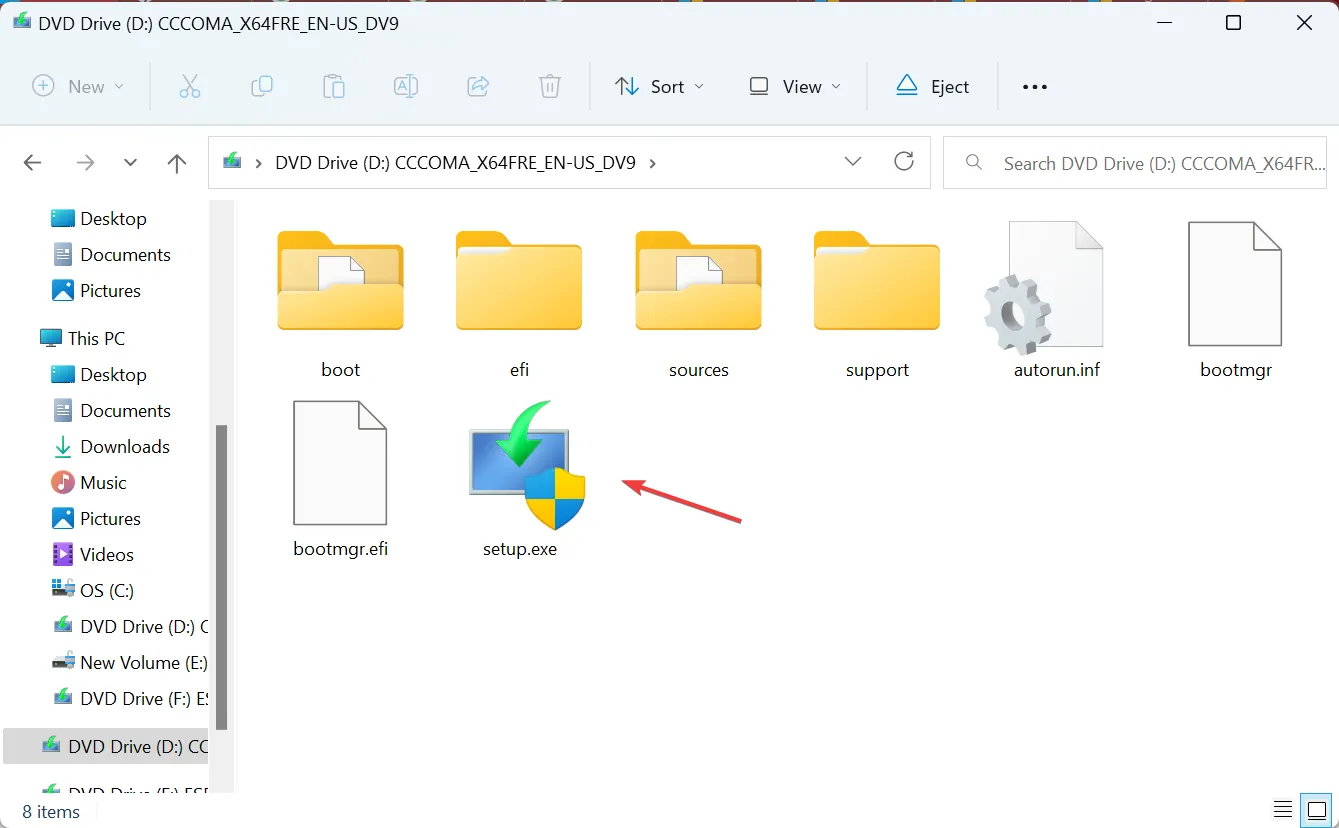
- 在 UAC 提示中點選 是。
- 在 Windows 11 安裝程式中點選 下一步 繼續。
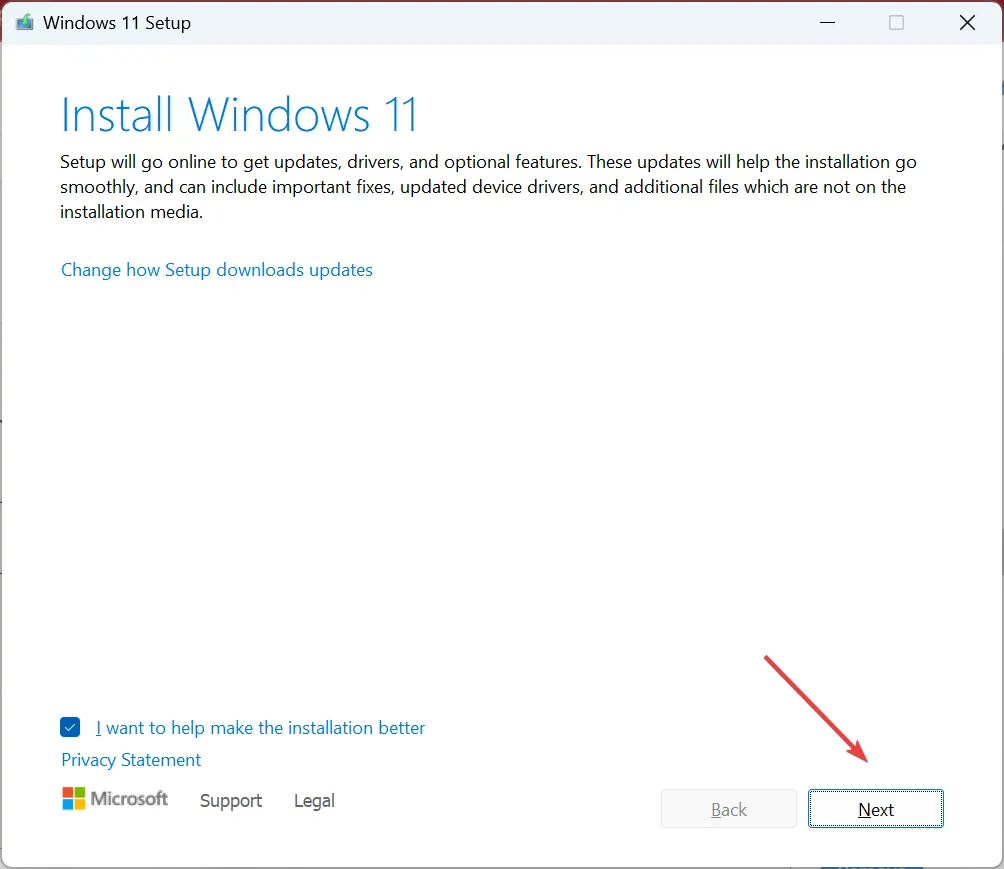
- 閱讀 Microsoft 的授權條款,然後點選接受。
- 確保設定顯示“保留個人檔案和應用程式”,然後點擊安裝。就地升級需要1-2小時。
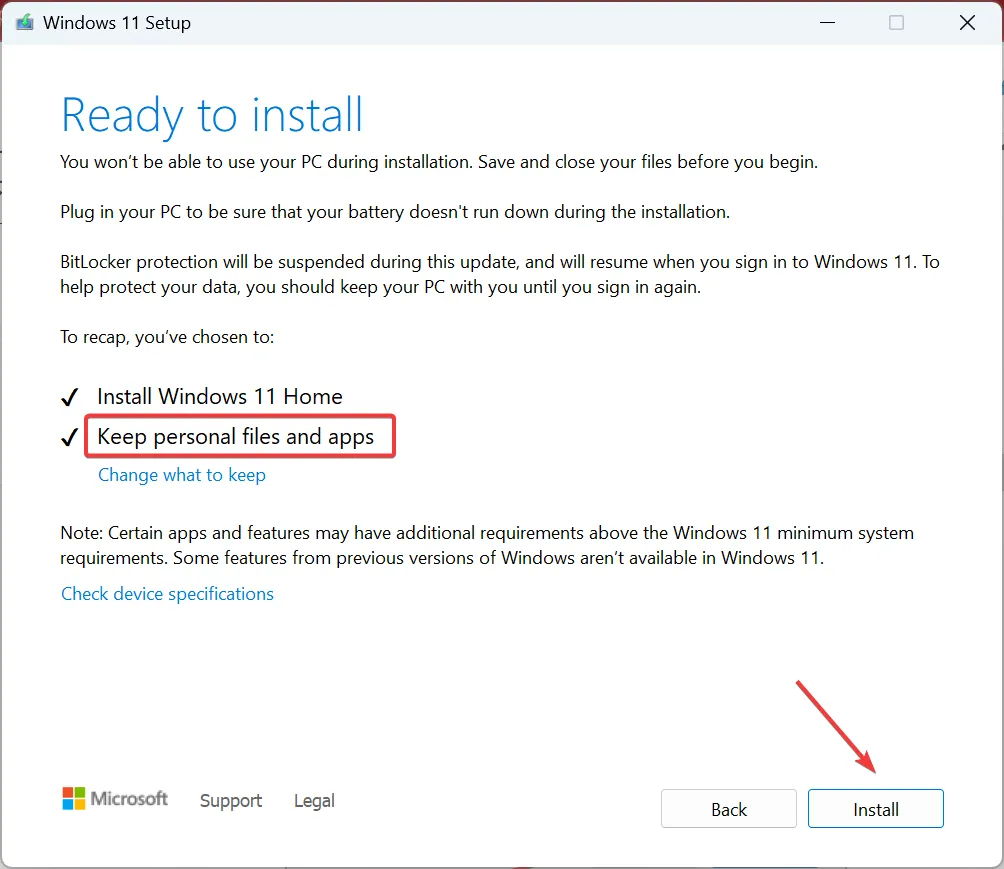
就地升級類似於重新安裝 Windows,但您不會遺失儲存的檔案或應用程式。當涉及像 bcrypt.dll 這樣的系統 DLL 時,就地升級總是可以解決問題!修復升級也是針對winmmbase.dll 錯誤的有效修復方法。
所以,您現在知道,執行 SFC 掃描或卸載 McAfee 將有助於擺脫無法找到 BCryptHash(如果是防毒軟體造成的)問題。如果另一個程式拋出錯誤,下載 Visual C++ Redistributables 或就地升級即可解決問題!
如有任何疑問或分享對您有用的方法,請在下面發表評論。



發佈留言